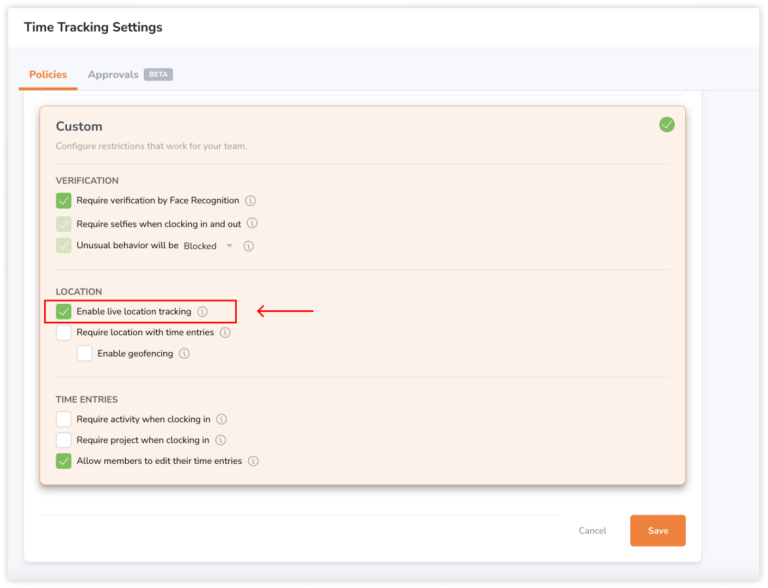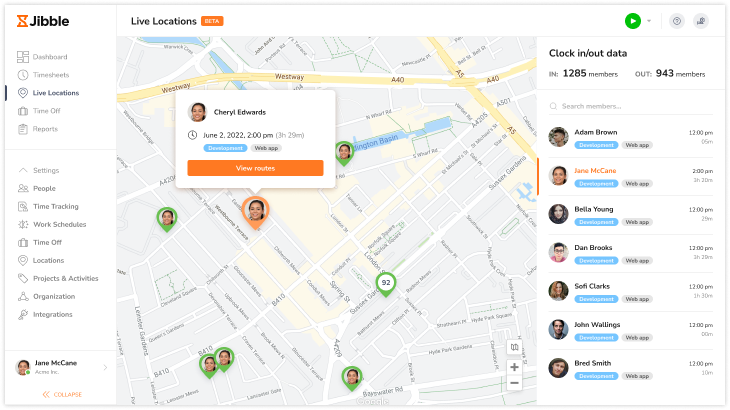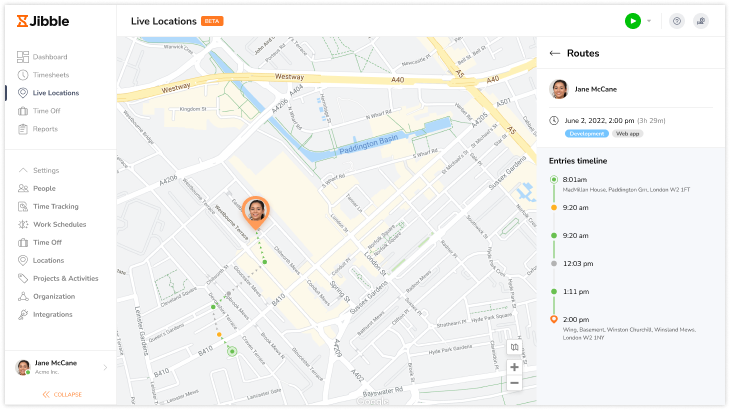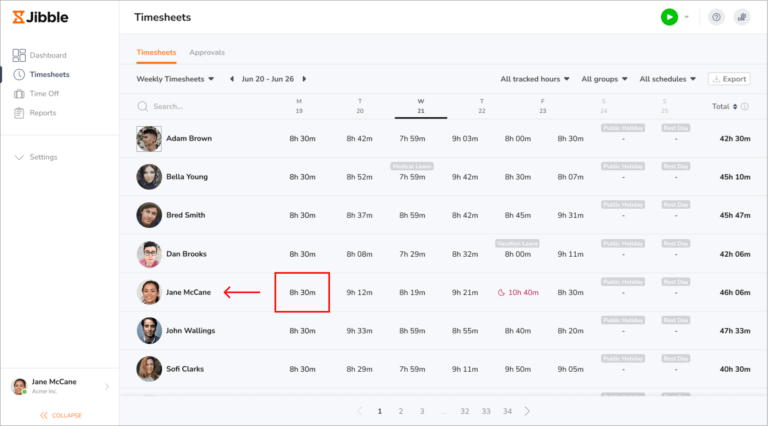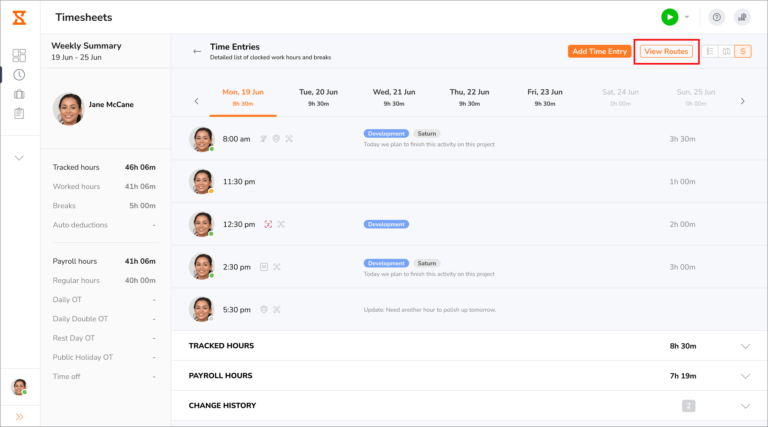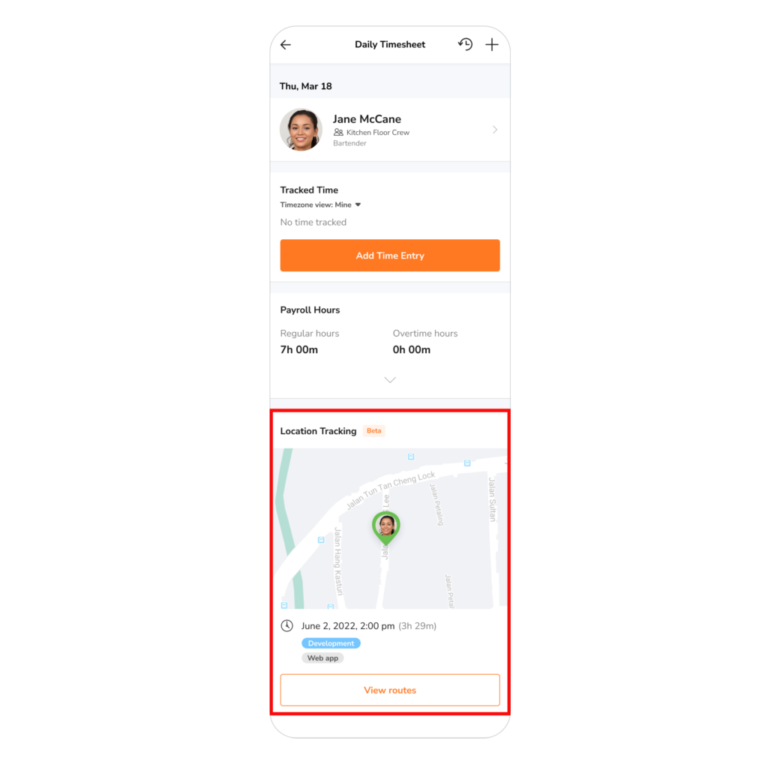تتبع الموقع المباشر
تأكد من أن أفراد فريقك موجودون في المكان الصحيح في الوقت المناسب
يعد تتبع الموقع المباشر فعّالًا لتتبع الموظفين في الوقت الفعلي، حيث يسمح للمالكين والمسؤولين والمديرين بتتبع مواقع أفراد فريقهم طوال اليوم في الوقت الفعلي أثناء فترة العمل. يتاح تتبع الموقع الجغرافي للموظفين فقط في الخطة المتقدمة.
في هذا المقال:
- البداية
- إعداد تتبع الموقع المباشر
- عرض موقع عضو الفريق على المنصة
- عرض موقع عضو الفريق على سجلات الدوام
- عرض موقع عضو الفريق على تطبيق الهاتف
- الأسئلة الشائعة عن تتبع الموقع المباشر
البداية
قبل أن تبدأ في استخدام تتبع الموقع المباشر، تأكد من قراءة هذه القائمة للتأكد من أن كل شيء قد تم إعداده بالشكل الصحيح.
- يجب على أفراد الفريق تنزيل تطبيق جبِل على هواتفهم (iOS أو Android) وتتبع الوقت من خلاله لتسجيل مواقعهم.
- يجب على أفراد الفريق تفعيل تحديد الموقع على هواتفهم وتحديدها على “السماح دائمًا” “Always Allow“.
- يجب ضبط إعدادات تتبع الوقت المنشأة على “تخصيص” “Custom” وتحديد مربع الاختيار لتفعيل تتبع الموقع المباشر.
ملاحظات:
- ستتم تتبع المواقع طوال اليوم عندما يسجل المستخدم الدخول ولا ينطبق ذلك عندما يأخذ المستخدم استراحة أو بعد تسجيل الخروج.
- سيتم تسجيل المواقع حتى عندما يعمل تطبيق الهاتف في الخلفية أو يتم إغلاقه أو يكون غير متصل بالإنترنت.
إعداد تتبع الموقع المباشر
- اذهب إلى إعدادات تتبع الوقت “Time Tracking Settings“.
- في قسم قيود ساعة العمل “Time Clock Restrictions“، انقر على أيقونة القلم لإجراء التغييرات.
- اذهب إلى “تخصيص” “Custom“ في الأسفل وحدد مربع الاختيار لتفعيل تتبع الموقع المباشر.

- انقر على حفظ “Save“.
ملاحظة: سيتم تطبيق تتبع الموقع المباشر على جميع الأشخاص في المؤسسة تلقائيًا، بغض النظر عن دورهم. لمنح أو منع فرق معينة من هذه الميزة، يمكنك تفعيل أو تعطيل تتبع الموقع المباشر في الإعدادات المتقدمة للمجموعة “Advanced group settings“.
عرض موقع عضو الفريق على المنصة
❗️ ينطبق هذا القسم على المالكين والمسؤولين فقط.
سيكون بإمكان المالكين والمسؤولين عرض المواقع المسجلة للجميع الأشخاص في المؤسسة. سيكون بإمكان المديرين عرض المواقع المسجلة لأعضاء الفريق الذين يديرونهم فقط على تطبيق الهاتف.
- اذهب إلى علامة تبويب المواقع المباشرة “Live Locations“.
- سترى قائمة بأسماء أعضاء فريقك الذين قاموا بتسجيل الدخول حاليًا في الشريط الجانبي.
- ابحث عن اسم عضو على شريط البحث أو انقر فوق العضو في القائمة.
- سيتم عرض أيقونة دبوس يوضح الموقع الحالي للعضو.

- إذا كنت ترغب في عرض مساراته المسافة، انقر على “عرض المسارات” “View Routes“.
- ستظهر قائمة جانبية تحتوي على تفاصيل الدخول ومخطط زمني يحتوي على المواقع المسجلة طوال مدة تسجيل الدخول.

ملاحظة: أثناء تشغيل عداد الوقت، سيتم تسجيل نقاط الموقع بشكل أكثر تواترًا كل دقيقة عند حدوث حركة كبيرة.
عرض موقع عضو الفريق على سجلات الدوام
يمكن أيضًا عرض المواقع المسجلة من سجلات الدوام الخاصة بعضو فريق، بما في ذلك أي مواقع مسجلة في الماضي.
- اذهب إلى سجلات الدوام “Timesheets“.
- انقر على وقت معين ليوم معين لعضو فريق.

- سترى إدخالات وقته المفصلة لذلك اليوم.
- انقر على زر “عرض المسارات” “View Routes“.

ملاحظة: يظهر هذا الزر فقط عندما يكون لدى عضو الفريق مواقع مسجلة لذلك اليوم.
- سيتم عرض خريطة تظهر المسارات التي تم قطعها طول اليوم.
عرض موقع عضو الفريق على تطبيق الهاتف
- على الشاشة الرئيسية، انقر على علامة ” من سجل الحضور/الانصراف” “Who’s in/out“.
- سترى قائمة بأسماء أعضاء فريقك.
- ابحث عن اسم العضو في شريط البحث أو انقر على العضو في القائمة.

- على سجل الدوام اليومي “Daily Timesheet“، في قسم تتبع الموقع “Location Tracking“، سترى موقعه الحالي وتفاصيل دخوله.

- إذا كنت ترغب في عرض مساراته المقطوعة، انقر على “عرض المسارات” “View Routes“.
- سيظهر مخطط زمني يعرض جميع المواقع المسجلة طوال فترة تسجيل الدخول.
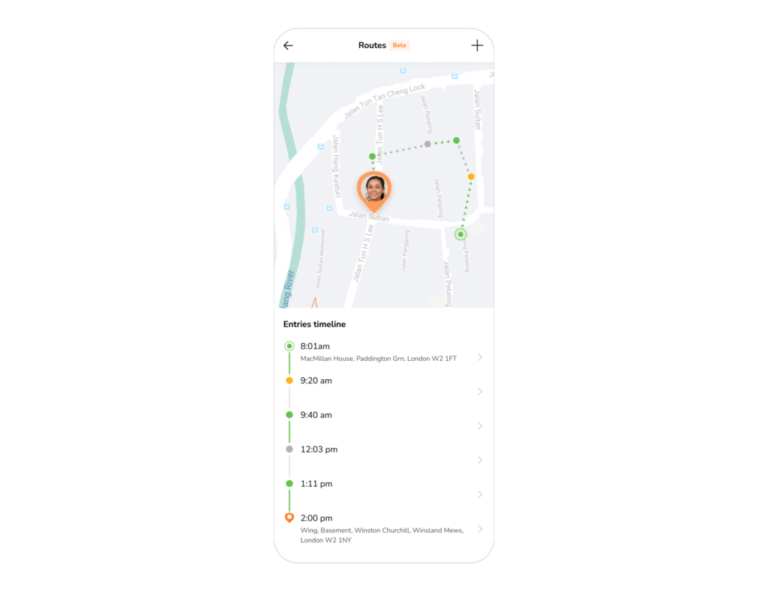
الأسئلة الشائعة عن تتبع الموقع المباشر
لماذا يبدو أن الموظفين قد غادروا المبنى وهم لم يفعلوا ذلك؟
يستخدم تتبع الموقع المباشر الأقمار الصناعية لتحديد المواقع الجغرافية (GPS). في المناطق الخارجية حيث لا توجد حواجز ملموسة تمنع إشارات (GPS) من الوصول إلى جهاز الاستقبال، يكون تحديد المواقع دقيقًا باستمرار.
على الجانب الآخر، داخل المباني أو في الأماكن التي لا تكون فيها الإشارة قوية، قد يحدث ضعف في إشارات (GPS) مما قد يؤدي إلى عدم تحديد الموقع دقة.
إليك بعض الأفضل الطرق لضمان دقة تحديد الموقع الجغرافي (GPS):
- قم تشغيل شبكة الإنترنت اللاسلكية (Wi-Fi).
- عاير جهاز الهاتف الخاص بك (إليك الطريقة).
- على هاتفك أو جهازك اللوحي، افتح تطبيق خرائط جوجل.
- حرك هاتفك برسم الرقم (8 بالإنجليزية) حتى يتم معايرة البوصلة الخاصة بك. يجب أن تقوم بهذا الإجراء عدة مرات.
- يجب أن يصبح السهم ضيقًا ويشير في الاتجاه الصحيح.
لماذا يبدو أن موظفي قد انتقل من مكان إلى آخر بينما يكون في وضع سكون؟
مشابهة للسيناريو السابق، يستخدم تتبع الموقع المباشر الأقمار الصناعية لتتبع الموقع الجغرافي (GPS). قد لا تكون إشارة الموقع الجغرافي (GPS) دائمًا ثابتة وهناك العديد من الأسباب لعدم تتبع مسارك أو موقعك بدقة مثل قدرات هاتفك/جهازك اللوحي، والظروف الجوية، أو إعدادات الموقع.
سجّل فريق عملي الدخول باستخدام جهاز الكمبيوتر الشخصي الخاص بهم. لماذا لا أراهم على خريطة المواقع المباشرة؟
يُطبق تتبع الموقع المباشر على الوقت الذي يتم تتبعه باستخدام تطبيق جبِل للهاتف (iOS وAndroid) فقط. لا تُسجل المواقع لإدخالات الوقت المتتبعة عبر أجهزة الكمبيوتر المكتبية والشخصية. إذا كنت ترغب في تتبع مواقع موظفيك، يمكنك تقييد أنواع الأجهزة التي يُسمح لأعضاء فريقك باستخدامها لتتبع الوقت عليها.